Installez Lutris sur Ubuntu 20.04 Focal Fossa Linux
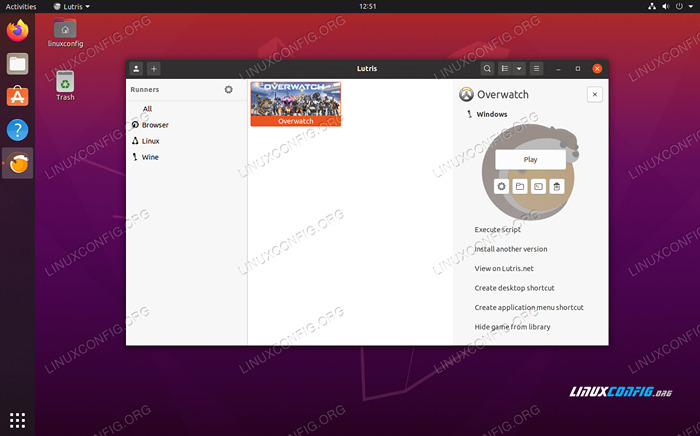
- 1679
- 495
- Anaïs Charles
Lutris est un gestionnaire de jeux conçu pour les systèmes d'exploitation Linux, et il fait son travail incroyablement bien. Il a des milliers de jeux dans son catalogue et fonctionne avec très peu de bruit, vous permettant d'installer des jeux à partir du cloud et de les tenir au courant. La plupart des jeux sont des titres «One Click Installer», ce qui signifie que vous ne devriez pas avoir à vous soucier de jouer avec une configuration supplémentaire pour faire fonctionner un jeu Windows sur Linux. Ça marche juste.
Lutris a besoin de vin pour assurer une expérience fluide. Les deux fonctionnent très bien ensemble, et c'est parce que les développeurs de Lutris travaillent également directement avec la mise en scène du vin. Étant donné que les développeurs de Lutris programment déjà leurs installateurs pour utiliser les paramètres les plus optimaux possibles, il n'est pas nécessaire de se tromper avec WineTricks ou l'un des utilitaires de configuration de vin habituels.
Si vous êtes prêt à commencer à jouer sur Ubuntu 20.04 FOCAL FOSSA, Suivez comme nous configurons Lutris et ses dépendances sur notre système.
Dans ce tutoriel, vous apprendrez:
- Comment installer le vin et les dépendances
- Comment installer Lutris
- Comment installer un jeu sur Lutris
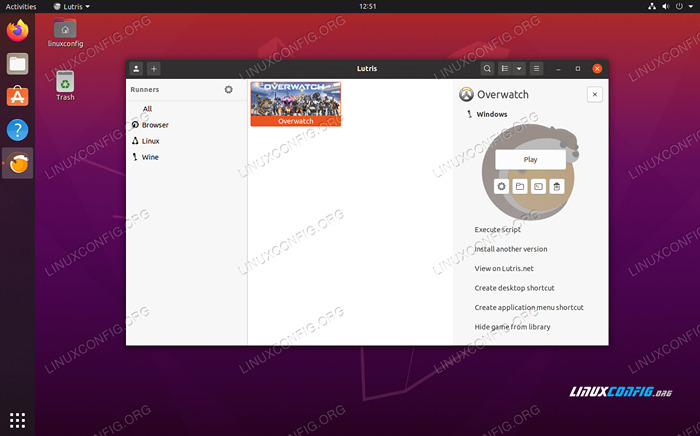 Courir Lutris pour gérer nos jeux sur Ubuntu 20.04 FOCAL FOSSA
Courir Lutris pour gérer nos jeux sur Ubuntu 20.04 FOCAL FOSSA | Catégorie | Exigences, conventions ou version logicielle utilisée |
|---|---|
| Système | Installé Ubuntu 20.04 ou Ubuntu 20 amélioré.04 FOCAL FOSSA |
| Logiciel | Lutris, vin |
| Autre | Accès privilégié à votre système Linux en tant que racine ou via le Sudo commande. |
| Conventions | # - Exige que les commandes Linux soient exécutées avec des privilèges racine soit directement en tant qu'utilisateur racine, soit par l'utilisation de Sudo commande$ - Exige que les commandes Linux soient exécutées en tant qu'utilisateur non privilégié régulier |
Installer des dépendances
Nous devrions avoir quelques choses sur notre système avant d'installer Lutris. Tout d'abord, vous devez vous assurer que votre système a les derniers pilotes graphiques installés. Ceci est particulièrement important pour exécuter des jeux en douceur sur votre ordinateur et pourrait vous faire économiser un mal de tête potentiel à l'avenir si vous essayez de résoudre les raisons pour lesquelles un jeu particulier ne fonctionne pas correctement sur votre système.
- L'autre chose que nous devons faire est d'installer du vin. Pour ce faire, vous devez d'abord ouvrir un terminal et activer l'architecture 32 bits (en supposant que votre système est à 64 bits, ce qu'il est probablement):
$ sudo dpkg --Add-Architecture i386
- Ensuite, téléchargez la clé du référentiel de Wine:
$ wget -nc https: // dl.winehq.org / assemblées de vin / winehq.clé
- Ensuite, ajoutez la touche respector à votre système:
$ sudo apt-key add winehq.clé
- Terminez l'ajout du référentiel de vin avec cette commande:
$ sudo apt-add-repository 'deb https: // dl.winehq.org / assemblées viticoles / ubuntu / principal focal '
- Maintenant, vous pourrez mettre à jour APT et installer la dernière version stable du vin avec les deux commandes suivantes:
$ sudo apt update $ sudo apt install - install-recommd winehq-stable
Installer Lutris
Avec les dépendances à l'écart, nous pouvons passer à l'installation de Lutris. Tout ce que nous devons faire est d'ajouter un référentiel du PPA d'Ubuntu et de laisser APT faire le reste du travail.
- Ouvrez une fenêtre de terminal et ajoutez le Lutris PPA avec cette commande:
$ sudo add-att-repository PPA: Lutris-Team / Lutris
- Ensuite, assurez-vous de mettre à jour APT d'abord, puis installez Lutris comme d'habitude:
$ sudo apt update $ sudo apt install lutris
Lutris s'installera, ainsi qu'un tas de forfaits liés au vin et d'autres choses sur lesquelles les jeux basés sur Windows comptent pour courir.
Enregistrer un compte ou une connexion
Vous pouvez maintenant ouvrir Lutris à partir du lanceur d'applications d'Ubuntu. La première chose que vous devrez faire quand elle s'ouvre est la connexion. Si vous n'avez pas déjà de compte, vous devrez en créer un. Lutris utilise des comptes pour garder une trace de vos installateurs de jeu. Il vous permet également de parcourir leur site Web pour les jeux et de les relier directement à l'application Lutris. Cliquez sur l'icône supérieure gauche (photo ci-dessous) pour vous connecter ou vous inscrire.
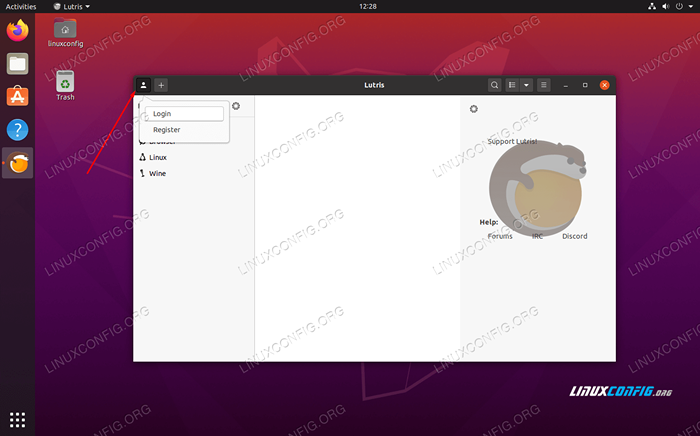 Cliquez sur l'icône de la personne pour vous connecter ou vous inscrire
Cliquez sur l'icône de la personne pour vous connecter ou vous inscrire Il n'y a rien d'invasif ici, il vous suffit de fournir un nom d'utilisateur, un e-mail et un mot de passe. Une fois votre compte créé, connectez-vous avec vos informations d'identification.
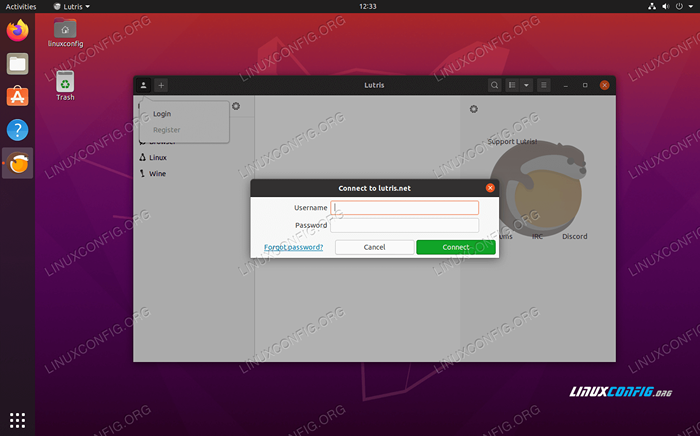 Connectez-vous à Lutris
Connectez-vous à Lutris Installer des jeux
Une fois que vous êtes connecté, vous pouvez commencer à ajouter des jeux. Rendez-vous sur le site Web de Lutris et assurez-vous que vous êtes connecté. Après cela, vous pouvez cliquer sur le lien «Jeux» pour commencer à parcourir leur bibliothèque de jeux.
Cliquez sur tout titre que vous souhaitez, et si vous faites défiler juste un peu, vous verrez l'option pour installer le jeu.
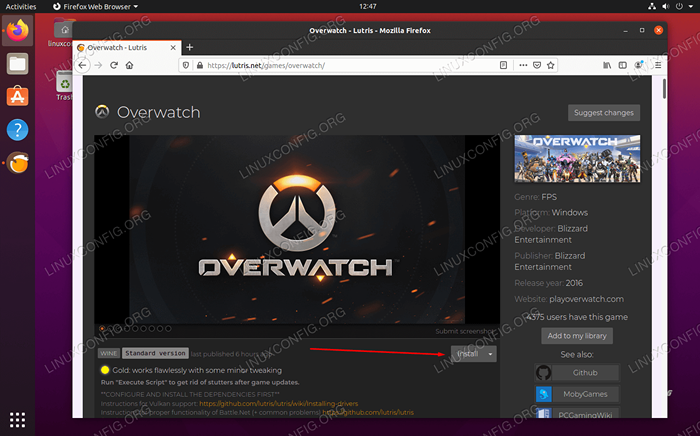 Cliquez sur Installer sur le jeu que vous souhaitez obtenir
Cliquez sur Installer sur le jeu que vous souhaitez obtenir Parfois, vous verrez quelques options différentes pour installer un jeu. Lutris évalue généralement chaque méthode d'installation (i.e. Platine, or, etc.) en fonction de la façon dont il est connu pour fonctionner sur les systèmes Linux. Assurez-vous de lire les instructions d'accompagnement, car parfois ils contiennent des conseils sur la façon de faire fonctionner le jeu en douceur. Une fois que vous avez trouvé un jeu que vous souhaitez jouer, cliquez simplement sur "Installer."Votre navigateur devrait vous demander comment vous souhaitez ouvrir le lien. Sélectionnez Lutris et ouvrez le lien.
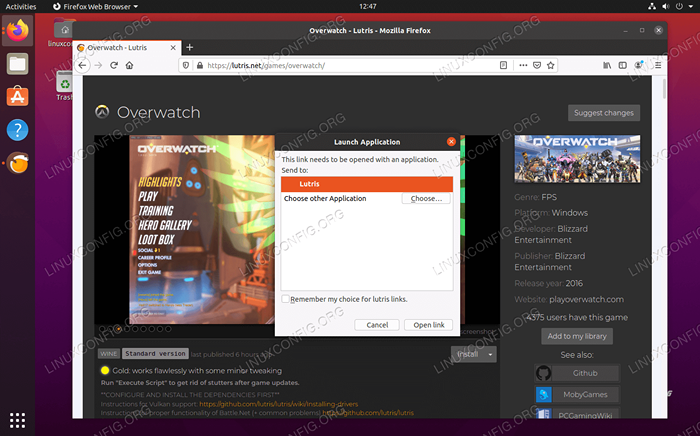 Utilisez Lutris pour ouvrir le lien d'installation
Utilisez Lutris pour ouvrir le lien d'installation Votre jeu sélectionné doit ensuite être ajouté à la bibliothèque de votre compte et commencer à installer. Vous pouvez vous attendre à cliquer sur quelques invites d'installation alors que Lutris s'occupe des dépendances requises et téléchargeant le contenu du jeu.
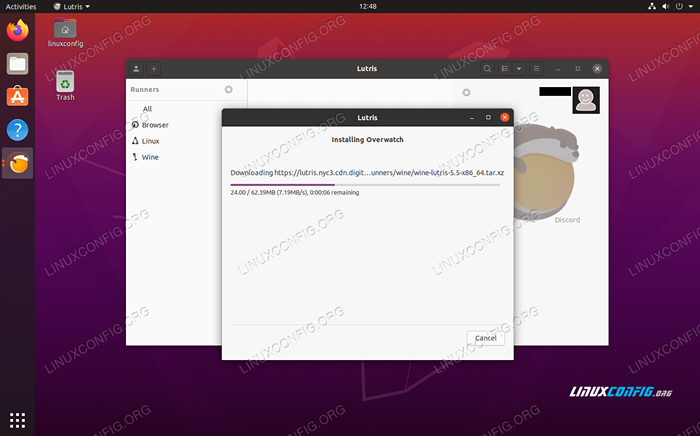 Lutris installe Overwatch sur notre Ubuntu 20.04 Système
Lutris installe Overwatch sur notre Ubuntu 20.04 Système Finalement, Lutris arrive à installer le jeu lui-même et vous fera savoir quand il sera terminé. Ensuite, vous verrez le jeu disponible pour la sélection à l'intérieur de l'application Lutris.
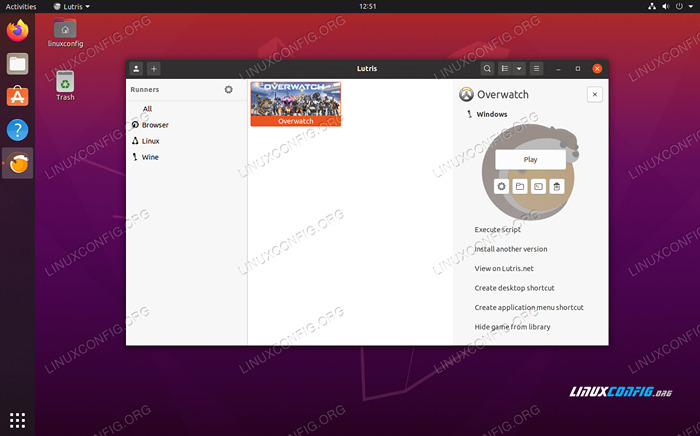 Notre jeu est installé et prêt à jouer
Notre jeu est installé et prêt à jouer Réflexions de clôture
Lutris fournit une excellente solution pour le jeu sur Linux car il retire beaucoup de la conjecture de l'équation. Bien sûr, beaucoup de ces titres fonctionneraient bien sans Lutris, mais vous vous feriez probablement pousser pendant des heures à essayer de configurer tous les composants nécessaires pour les faire fonctionner aussi bien que Lutris.
Lutris est un excellent moyen de gérer vos jeux sur Ubuntu 20.04 Focal Fossa car il se nourrit des commentaires illimités de la communauté des jeux Linux pour que ces titres fonctionnent comment ils sont destinés à.
Gardez à l'esprit que Lutris est rempli de pas mal d'émulateurs, ou «coureurs» comme on l'appelle à l'intérieur de Lutris. Accédez à eux en cliquant sur l'icône COG à côté des «coureurs» sur l'interface de l'application Lutris. Il convient également de noter que Lutris s'intègre aux jeux à vapeur et à la bataille.jeux nets, et même des jeux de bureau Linux ordinaires. Vous pouvez connecter Lutris à vos autres bibliothèques de jeux via les menus (cliquez sur le signe plus dans le coin supérieur gauche). Pour tous les autres titres, parcourez-les sur le site Web de Lutris pour les faire ajouter à votre application.
Tutoriels Linux connexes:
- Choses à installer sur Ubuntu 20.04
- Choses à faire après l'installation d'Ubuntu 20.04 Focal Fossa Linux
- Installez Lutris sur Manjaro
- Installez Lutris sur Ubuntu 22.04 Jammy Jellyfish Linux
- Installez du vin sur Manjaro
- Ubuntu 20.04 astuces et choses que vous ne savez peut-être pas
- Ubuntu 20.04 Guide
- Une introduction à l'automatisation Linux, des outils et des techniques
- Comment installer la bataille.net sur Ubuntu 20.04 Linux Desktop
- Meilleurs jeux de terminaux sur Linux
- « Ajouter un menu d'application sur Ubuntu 20.04 Gnome Desktop
- Comment installer PlayOnlinux sur Ubuntu 20.04 Focal Fossa Linux »

